如何用 4 種有效方法在 Chromebook 上播放 DVD
Chromebook 是 PC 的精簡且輕量級的替代品。然而,為了減輕一些「不必要」的重量,Chromebook 失去了一些關鍵組件和功能。其中一項重要功能是播放光碟的能力。沒錯,沒有內建Chromebook 上的 DVD 播放器。因此,您無法直接在 Chromebook 上播放 DVD。
然而,這並不意味著您每次想要播放 DVD 時都必須跑到 PC 上。今天,我們為您帶來了一些在 Chromebook 上輕鬆播放 DVD 的巧妙方法。
第 1 部分:我可以在 Chromebook 上播放 DVD 嗎?

Chromebook 是 Google 生態系統的一部分,這家科技巨頭並未將 Chrome 作業系統設計為與 DVD 相容。因此,您無法在 Chromebook 上本地播放 DVD,原因有兩個。
首先,Chromebook 不配備內建 DVD 播放器。因此,無法在 Chromebook 上播放 DVD。
其次,即使您為 Chromebook 插入外部 DVD 播放器(例如,就像使用 Mac 一樣),它也無法播放任何媒體檔案。原因是作業系統需要特殊的解碼軟體和編解碼器來讀取 DVD 媒體(音訊、視訊等)文件,而 Google 尚未為 Chrome 作業系統授權它們。因此,即使您設法獲得硬體,作業系統也無法偵測或運行 DVD 媒體。
然而,這些問題可以透過一些巧妙的想法來克服。這些範圍從一些簡單的解決方法到主要的令人頭痛的解決方案,但它們都有效!因此,如果您確實需要在 Chromebook 上播放 DVD,我們可以為您提供合適的解決方案。
第 2 部分:在 Chromebook 上毫無問題地播放 DVD 的最佳方式
儘管在 Chromebook 上播放 DVD 的方法有很多種,但實施起來並不容易。例如,一種解決方案是切換到完全不同的作業系統,例如 Chromebook 上的 Linux。但是,這並不是大多數使用者的喜好。因此,最簡單、最容易的解決方案是使用 HitPaw Univd 來實現您的目的。
HitPaw Univd (HitPaw Video Converter)讓您直接從 DVD 翻錄(提取)文件,然後將其轉換為與 Chromebook 相容的格式。例如,Chromebook 支援以下媒體檔案格式:3gp、.mov、.m4v、.m4a、.mp3、.mkv、.ogm、.ogg、.oga、.webm、.wav。
使用 HitPaw Univd 是最簡單、最輕鬆的 Chromebook DVD 播放器。您只需要一台像 PC 或 Mac 這樣可以播放 DVD 的設備,就可以了。這就是為什麼 HitPaw Univd 是用戶將 DVD 檔案轉換為 Chromebook 相容檔案的首選:
HitPaw Univd - 適用於 Win 和 Mac 的多合一視訊解決方案
安全驗證。已有 254,145 人下載。
- 轉換 1000 多種文件格式:支援 1000 多種文件格式,幾乎可以將文件從任何媒體格式轉換為任何其他格式。
- 輕鬆翻錄 DVD 檔:當您想要新增一個或整批 DVD 檔案時, HitPaw Univd 可以讓您做到這一切。
- 無損翻錄軟體: HitPaw Univd 提取 DVD 內容而不丟失其原始內容。
- 擺脫 DVD 保護:從 DVD 翻錄電影或其他受 IP 保護的內容?沒問題!只需點擊幾下即可
- 不僅僅是電影:圖片、音訊、有聲內容 - 只要你能想到的, HitPaw Univd 都能將其翻錄並轉換!
安全驗證。已有 254,145 人下載。
有關如何翻錄 DVD 並在 Chromebook 上播放的指南
在電腦上啟動 HitPaw Univd ,然後按照以下 5 個簡單步驟在 Chromebook 上播放任何 DVD 內容。
第 1 步:匯入您需要翻錄的 DVD
在「轉換」標籤下,您只需將 DVD 內容拖放到軟體中即可。或者,點擊下拉式選單並按以下方式導航:新增檔案 >> 新增 DVD >> 載入 DVD 資料夾。

步驟 2:編輯 DVD 檔案名稱(可選)
完成步驟 1 後,軟體會自動顯示所有 DVD 檔案。您可以重新命名它們以滿足您的需求。透過點選「編輯」(筆符號)按鈕。

步驟 3:選擇 DVD 檔案的輸出格式
除了上一步中列出的每個文件之外,還有一個下拉式選單可讓您選擇輸出文件格式。或者,軟體視窗的左下角有一個類似的下拉式選單,可讓您選擇整批文件的輸出格式。
您需要選擇與 Chromebook 相容的文件格式。

第 4 步:以 120 倍的速度將 DVD 轉換為數位視頻
根據您的需求啟用或停用無損轉換和 GPU 加速。按一下「轉換」或「轉換」所有擷取的 DVD 檔案為可在 Chromebook 上播放的格式。

第 3 部分:連接 Chromebook 的外部 DVD 光碟機和播放器
如果您沒有 PC 或 Mac 等與光碟機相容的裝置,那麼這些解決方案可以幫助您在 Chromebook 上播放 DVD。相較之下,它們略為繁瑣耗時。因此,只有當您無法使用上述解決方案時,我們才會使用它們。
1. 將外部 DVD 光碟機直接連接至 Chromebook
還記得我們說過 Chromebook 無法直接從外部光碟機播放 DVD 媒體檔案嗎,因為 Google 尚未為其編解碼器授權?您仍然可以存取 Chrome 作業系統可存取的各種其他 DVD 檔案格式,但存在一些限制。例如,您仍然無法在 DVD 上寫入。
因此,如果您需要存取 DVD 上非電影或音樂等媒體格式的文件,可以透過以下方法直接使用外部光碟機來執行此操作。
第 1 步:插入外部光碟機
使用內建 USB 連接埠將 Chromebook 與 DVD 播放器連接。大多數外部 DVD 播放器都與 Chromebook 相容。
步驟 2:將 DVD 插入光碟機
你以前已經做過無數次了。所以,你知道在這裡該怎麼做。只需確保驅動器已連接到 Chromebook。
Step 3: Access the Files
以下是導航至 DVD 檔案的方法:按一下「啟動器」>> 按一下「檔案」應用程式>>「外部磁碟機」(通常列在「下載」資料夾下方)。現在,您可以看到 DVD 上的所有檔案。
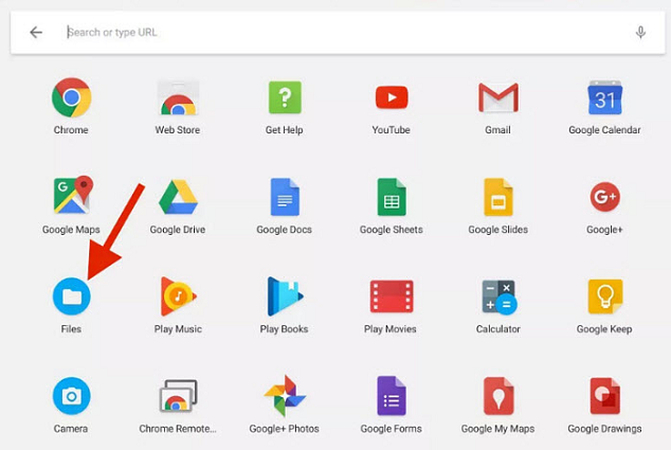
2.在Chromebook上安裝Linux以直接播放DVD
您可以透過兩種方式在 Chromebook 上安裝 Linux,具體取決於您的裝置型號。方法如下:
方法 1:本機安裝 Linux(測試版)
谷歌在其最新的 Chromebook 上提供了對 Linux 的原生支持,儘管該功能仍處於測試模式。您所需要做的就是按照以下簡單步驟操作:
- 開啟 Chrome 作業系統設定
- 點擊“高級”
- 導航至“開發者”部分
- 啟用“Linux 測試版”
- 按照下面的說明操作,您將在 Chromebook 上安裝 Linux。
- 然後,連接外部 DVD 光碟機並開始欣賞所有類型的 DVD 內容。
方法2:使用Crouton安裝Linux
如果您的 Chromebook 沒有本機 Linux 支持,那麼您可以繼續執行以下步驟:
步驟一:備份數據
此方法需要進入開發者模式,這可能會清除 Chromebook 上的所有資料。因此,在執行此操作之前,請對其進行備份。
第2步:進入開發者模式
這可能會很棘手,因此請確保準確遵循每個步驟。
- 關閉您的 Chromebook
- 同時按住“Esc”和“刷新”(圓形箭頭)按鈕,同時按下“電源”按鈕
- 啟動進入恢復模式後,同時按下「Control」和「D」鍵。請依照以下說明進入開發者模式。
第三步:安裝油炸麵包塊
- Chromebook 重新啟動後,登入並從以下位置下載 Crouton 安裝程式:官方來源在這裡。
- 按 Ctrl+Alt+T。當終端打開時,輸入“shell”並按“Enter”
- 執行 Crouton 安裝程式腳本並指定要安裝的 Linux 發行版。這個命令應類似於“sudo sh ~/Downloads/crouton -r xenial -t xfce”,其中“xenial”是您選擇的 Ubuntu 發行版,“xfce”是您選擇的桌面環境
- 輸入“sudo Enter-chroot”並按 Enter 鍵進入 Linux 環境。

步驟 4: 即插即用外部 DVD 光碟機
在 Chromebook 上啟動 Linux,安裝 DVD 播放器,然後開始享受所有類型的 DVD 內容。
現在您知道如何直接在 Chromebook 上播放 DVD。
3.在Chromebook上下載DVD播放器直接播放DVD
儘管 Chromebook 本身不支援播放 DVD,但您可以安裝第三方應用程式來執行此操作。我們的兩個熱門選擇是:
VLC 媒體播放器
這是正確的! VLC 有一個 Chrome 作業系統版本,您可以使用它直接播放 DVD 媒體。 VLC 是一個開源媒體播放器,幾乎載入了您在媒體播放器中所需的所有內容。多軌支援、字幕、無數的自訂、網路串流 - 只要你能想到的,VLC 都有。
您所需要做的就是安裝、運行它,然後使用它來存取外部光碟上的 DVD。但是,請記住,VLC 只是一個媒體播放器,不提供 DVD 燒錄等高級功能。
Chromebook DVD 播放器常見問題與解答
Q1. Chromebook 可以使用 DVD 播放器嗎?
A1。 不,你不能。 Chromebook 的 HDMI 連接埠並非設計用於接收視訊資料。您可以使用 USB 連接埠連接外部光碟,但不能連接 DVD 播放機。
Q2。 我需要哪些應用程式才能在 Chromebook 上播放 DVD?
A2。 如果您使用外部光碟機來播放 DVD,那麼 VLC 等合適的媒體播放器就可以了。或者,如果您要在 PC 或 Mac 上翻錄 DVD 內容,然後在 Chromebook 上播放轉換後的文件,則內建視訊播放器可以處理該任務。
Q3。 Chromebook 有 CD 光碟機嗎?
A3。 不,事實並非如此。
Q4。 我可以將 CD 播放器連接到 Chromebook 嗎?
A4。 是的。您可以將 CD、DVD 或藍光播放器連接到 Chromebook。
Q5. 我可以將哪個外部 USB DVD 光碟機用於 Chromebook?
A5。 這完全取決於您的需求。根據您是否僅需要即插即用播放音樂、觀看電影或將檔案寫入 DVD,您可以找到適合您需求的 DVD 光碟機。不過,請確保製造商提供支援軟體,以使 Chromebook 可以讀取您的 DVD 光碟機。
結論
大多數筆記型電腦製造商正在放棄光碟機以節省成本並追求輕薄的設計理念。 Chromebook 也不例外。儘管它們沒有內建 DVD 播放器,但您可以使用我們上面描述的方法在 Chromebook 上輕鬆欣賞 DVD 內容。
為了避免媒體播放器應用程式不支援程式碼、品質問題、可讀性問題等破壞您享受 DVD 內容的體驗,請嘗試 HitPaw Univd 。它將幫助您提取 DVD 內容並隨時隨地欣賞它。









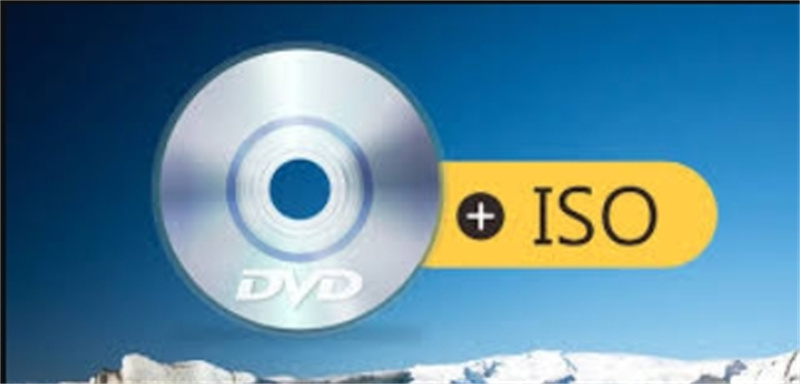

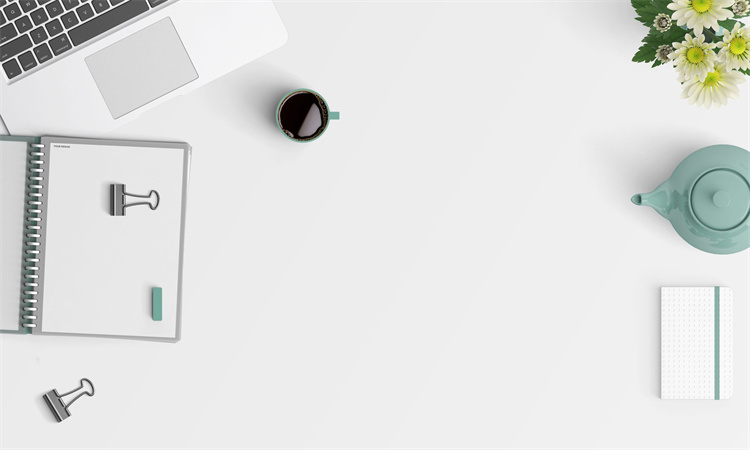

分享文章至:
選擇產品評分:
Joshua
HitPaw 特邀主編
熱衷於分享3C及各類軟體資訊,希望能夠透過撰寫文章,幫助大家瞭解更多影像處理的技巧和相關的AI資訊。
檢視所有文章留言
為HitPaw留下您的寶貴意見/點評